
网上的安装教程有很多,基本上大同小异,安装过程中可能因为很小的细节导致安装失败,我也是参照了很多的安装教程才安装成功的,安装过程中会出现各种各样的问题,我们会根据这些问题去查找答案的同时也提高了自己解决问题的能力,一共花了一天的时间。
安装环境:window10
1、下载zip安装包,下载地址:https://dev.mysql.com/downloads/mysql/
点击此版本安装,然后选择最下方的 “No thanks,just start my download.” ,就开始下载安装包了

2、安装
2.1 解压zip包到安装目录
(我解压在C:\Program Files\Mysql\mysql-8.0.19-winx64)

2.2 配置环境变量
右击计算机–属性–高级系统设置–环境变量–新建系统变量

2.3配置初始化的my.ini文件
我们发现在解压后的文件中并没有my.ini文件,这时就需要我们自行创建。在安装根目录下添加my.ini(新建文本文件,将文件类型改为ini),写入基本配置:
[mysqld] # 设置3306端口 port=3306 # 设置mysql的安装目录 basedir=C:\\Program Files\\Mysql\\mysql-8.0.19-winx64 # 设置mysql数据库的数据的存放目录 datadir=C:\\Program Files\\Mysql\\mysql-8.0.19-winx64\\data # 允许最大连接数 max_connections=200 # 允许连接失败的次数。这是为了防止有人从该主机试图攻击数据库系统 max_connect_errors=10 # 服务端使用的字符集默认为UTF8 character-set-server=utf8 # 创建新表时将使用的默认存储引擎 default-storage-engine=INNODB # 默认使用“mysql_native_password”插件认证 default_authentication_plugin=mysql_native_password [mysql] # 设置mysql客户端默认字符集 default-character-set=utf8 [client] # 设置mysql客户端连接服务端时默认使用的端口 port=3306 default-character-set=utf8

3、安装MySQL
在安装过程中,必须以管理员身份运行cmd,否则在安装过程中会报错导致安装失败。
3.1 初始化数据库
在MySQL安装目录的bin目录执行命令:
mysqld --initialize --console
执行完成后,会打印出root用户的初始默认密码,比如:
C:\Users\Administrator>cd C:\Program Files\Mysql\mysql-8.0.19-winx64\bin C:\Program Files\Mysql\mysql-8.0.19-winx64\bin>mysqld --initialize --console 2018-04-28T15:57:17.087519Z 0 [System] [MY-013169] [Server] C:\Program Files\MySQL\bin\mysqld.exe (mysqld 8.0.11) initializing of server in progress as process 4984 2018-04-28T15:57:24.859249Z 5 [Note] [MY-010454] [Server] A temporary password is generated for root@localhost: rI5rvf5x5G,E 2018-04-28T15:57:27.106660Z 0 [System] [MY-013170] [Server] C:\Program Files\MySQL\bin\mysqld.exe (mysqld 8.0.11) initializing of server has completed C:\Program Files\Mysql\mysql-8.0.19-winx64\bin>
注意!执行输出结果里面有一段: [Note] [MY-010454] [Server] A temporary password is generated for root@localhost: rI5rvf5x5G,E 其中root@localhost:后面的“rI5rvf5x5G,E”就是初始密码(不含首位空格)。在没有更改密码前,需要记住这个密码,后续登录需要用到。
要是你手贱,关快了,或者没记住,那也没事,删掉初始化的 datadir 目录,再执行一遍初始化命令,又会重新生成的。当然,也可以使用安全工具,强制改密码,用什么方法,自己随意。
参考:https://dev.mysql.com/doc/refman/8.0/en/data-directory-initialization-mysqld.html
3.2 安装服务
在MySQL的安装目录的bin目录执行命令:
mysqld --install 服务名
后面的服务名可以不写,默认的名字为mysql。当然如果你的电脑上需要安装多个MySQL服务时,就可以用不同的名字区分了,例如mysql3和mysql5.
安装完成后就可以通过命令net start mysql启动MySQL服务了,另外通过net stop mysql 停止服务,通过命令sc delete MySQL / mysqld -remove 卸载MySQL服务。

4、更改密码
在安装MySQL目录的bin目录下执行命令:
mysql -u root -p
这时侯会提示输入密码,记住第3.1步安装时的初始密码,填入即登录成功,进入MYSQL命令模式。

在MySQL中执行命令:
ALTER USER 'root'@'localhost' IDENTIFIED WITH mysql_native_password BY '新密码';
修改密码,注意命令尾的;一定要有,这是mysql的语法
至此,MySQL的安装部署就完成了。
可以用命令查看默认安装的数据库:
show datebases;
use mysql;
show tables;
mysql> show databases; +--------------------+ | Database | +--------------------+ | information_schema | | mysql | | performance_schema | | sys | +--------------------+ 4 rows in set (0.01 sec) mysql>
推荐教程: 《mysql教程》
위 내용은 mysql8.0.19 설치 튜토리얼의 상세 내용입니다. 자세한 내용은 PHP 중국어 웹사이트의 기타 관련 기사를 참조하세요!
 MySQL에서 느린 쿼리를 식별하고 최적화하는 방법은 무엇입니까? (느린 쿼리 로그, Performance_schema)Apr 10, 2025 am 09:36 AM
MySQL에서 느린 쿼리를 식별하고 최적화하는 방법은 무엇입니까? (느린 쿼리 로그, Performance_schema)Apr 10, 2025 am 09:36 AMMySQL 느린 쿼리를 최적화하려면 SlowQueryLog 및 Performance_Schema를 사용해야합니다. 1. SlowQueryLog 및 Set Stresholds를 사용하여 느린 쿼리를 기록합니다. 2. Performance_schema를 사용하여 쿼리 실행 세부 정보를 분석하고 성능 병목 현상을 찾고 최적화하십시오.
 MySQL 및 SQL : 개발자를위한 필수 기술Apr 10, 2025 am 09:30 AM
MySQL 및 SQL : 개발자를위한 필수 기술Apr 10, 2025 am 09:30 AMMySQL 및 SQL은 개발자에게 필수적인 기술입니다. 1.MySQL은 오픈 소스 관계형 데이터베이스 관리 시스템이며 SQL은 데이터베이스를 관리하고 작동하는 데 사용되는 표준 언어입니다. 2.MYSQL은 효율적인 데이터 저장 및 검색 기능을 통해 여러 스토리지 엔진을 지원하며 SQL은 간단한 문을 통해 복잡한 데이터 작업을 완료합니다. 3. 사용의 예에는 기본 쿼리 및 조건 별 필터링 및 정렬과 같은 고급 쿼리가 포함됩니다. 4. 일반적인 오류에는 구문 오류 및 성능 문제가 포함되며 SQL 문을 확인하고 설명 명령을 사용하여 최적화 할 수 있습니다. 5. 성능 최적화 기술에는 인덱스 사용, 전체 테이블 스캔 피하기, 조인 작업 최적화 및 코드 가독성 향상이 포함됩니다.
 MySQL 비동기 마스터 슬레이브 복제 프로세스를 설명하십시오.Apr 10, 2025 am 09:30 AM
MySQL 비동기 마스터 슬레이브 복제 프로세스를 설명하십시오.Apr 10, 2025 am 09:30 AMMySQL 비동기 마스터 슬레이브 복제는 Binlog를 통한 데이터 동기화를 가능하게하여 읽기 성능 및 고 가용성을 향상시킵니다. 1) 마스터 서버 레코드는 Binlog로 변경됩니다. 2) 슬레이브 서버는 I/O 스레드를 통해 Binlog를 읽습니다. 3) 서버 SQL 스레드는 데이터를 동기화하기 위해 Binlog를 적용합니다.
 MySQL : 쉽게 학습하기위한 간단한 개념Apr 10, 2025 am 09:29 AM
MySQL : 쉽게 학습하기위한 간단한 개념Apr 10, 2025 am 09:29 AMMySQL은 오픈 소스 관계형 데이터베이스 관리 시스템입니다. 1) 데이터베이스 및 테이블 작성 : CreateAbase 및 CreateTable 명령을 사용하십시오. 2) 기본 작업 : 삽입, 업데이트, 삭제 및 선택. 3) 고급 운영 : 가입, 하위 쿼리 및 거래 처리. 4) 디버깅 기술 : 확인, 데이터 유형 및 권한을 확인하십시오. 5) 최적화 제안 : 인덱스 사용, 선택을 피하고 거래를 사용하십시오.
 MySQL : 데이터베이스에 대한 사용자 친화적 인 소개Apr 10, 2025 am 09:27 AM
MySQL : 데이터베이스에 대한 사용자 친화적 인 소개Apr 10, 2025 am 09:27 AMMySQL의 설치 및 기본 작업에는 다음이 포함됩니다. 1. MySQL 다운로드 및 설치, 루트 사용자 비밀번호를 설정하십시오. 2. SQL 명령을 사용하여 CreateAbase 및 CreateTable과 같은 데이터베이스 및 테이블을 만듭니다. 3. CRUD 작업을 실행하고 삽입, 선택, 업데이트, 명령을 삭제합니다. 4. 성능을 최적화하고 복잡한 논리를 구현하기 위해 인덱스 및 저장 절차를 생성합니다. 이 단계를 사용하면 MySQL 데이터베이스를 처음부터 구축하고 관리 할 수 있습니다.
 InnoDB 버퍼 풀은 어떻게 작동하며 성능에 중요한 이유는 무엇입니까?Apr 09, 2025 am 12:12 AM
InnoDB 버퍼 풀은 어떻게 작동하며 성능에 중요한 이유는 무엇입니까?Apr 09, 2025 am 12:12 AMinnodbbufferpool은 데이터와 색인 페이지를 메모리에로드하여 MySQL 데이터베이스의 성능을 향상시킵니다. 1) 데이터 페이지가 버퍼 풀에로드되어 디스크 I/O를 줄입니다. 2) 더러운 페이지는 정기적으로 디스크로 표시되고 새로 고침됩니다. 3) LRU 알고리즘 관리 데이터 페이지 제거. 4) 읽기 메커니즘은 가능한 데이터 페이지를 미리로드합니다.
 MySQL : 초보자를위한 데이터 관리의 용이성Apr 09, 2025 am 12:07 AM
MySQL : 초보자를위한 데이터 관리의 용이성Apr 09, 2025 am 12:07 AMMySQL은 설치가 간단하고 강력하며 데이터를 쉽게 관리하기 쉽기 때문에 초보자에게 적합합니다. 1. 다양한 운영 체제에 적합한 간단한 설치 및 구성. 2. 데이터베이스 및 테이블 작성, 삽입, 쿼리, 업데이트 및 삭제와 같은 기본 작업을 지원합니다. 3. 조인 작업 및 하위 쿼리와 같은 고급 기능을 제공합니다. 4. 인덱싱, 쿼리 최적화 및 테이블 파티셔닝을 통해 성능을 향상시킬 수 있습니다. 5. 데이터 보안 및 일관성을 보장하기위한 지원 백업, 복구 및 보안 조치.
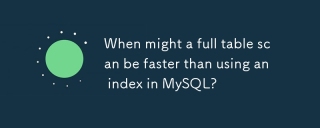 MySQL에서 인덱스를 사용하는 것보다 전체 테이블 스캔이 더 빠를 수 있습니까?Apr 09, 2025 am 12:05 AM
MySQL에서 인덱스를 사용하는 것보다 전체 테이블 스캔이 더 빠를 수 있습니까?Apr 09, 2025 am 12:05 AM전체 테이블 스캔은 MySQL에서 인덱스를 사용하는 것보다 빠를 수 있습니다. 특정 사례는 다음과 같습니다. 1) 데이터 볼륨은 작습니다. 2) 쿼리가 많은 양의 데이터를 반환 할 때; 3) 인덱스 열이 매우 선택적이지 않은 경우; 4) 복잡한 쿼리시. 쿼리 계획을 분석하고 인덱스 최적화, 과도한 인덱스를 피하고 정기적으로 테이블을 유지 관리하면 실제 응용 프로그램에서 최상의 선택을 할 수 있습니다.


핫 AI 도구

Undresser.AI Undress
사실적인 누드 사진을 만들기 위한 AI 기반 앱

AI Clothes Remover
사진에서 옷을 제거하는 온라인 AI 도구입니다.

Undress AI Tool
무료로 이미지를 벗다

Clothoff.io
AI 옷 제거제

AI Hentai Generator
AI Hentai를 무료로 생성하십시오.

인기 기사

뜨거운 도구

PhpStorm 맥 버전
최신(2018.2.1) 전문 PHP 통합 개발 도구

Dreamweaver Mac版
시각적 웹 개발 도구

스튜디오 13.0.1 보내기
강력한 PHP 통합 개발 환경

맨티스BT
Mantis는 제품 결함 추적을 돕기 위해 설계된 배포하기 쉬운 웹 기반 결함 추적 도구입니다. PHP, MySQL 및 웹 서버가 필요합니다. 데모 및 호스팅 서비스를 확인해 보세요.

SublimeText3 중국어 버전
중국어 버전, 사용하기 매우 쉽습니다.

뜨거운 주제
 1375
1375 52
52 40
40 19
19


